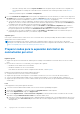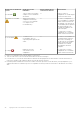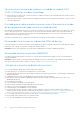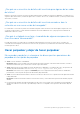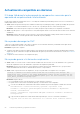Users Guide
Table Of Contents
- Dell EMC OpenManage Integration versión 2.1 con Microsoft Windows Admin Center Guía del usuario
- Tabla de contenido
- Overview of OpenManage Integration with Microsoft Windows Admin Center
- Introducción a OpenManage Integration with Microsoft Windows Admin Center
- Puertos requeridos por Dell EMC OpenManage Integration with Microsoft Windows Admin Center
- Administración de servidores Dell EMC PowerEdge
- Administrar clústeres de conmutación por error, Azure Stack HCI y clústeres de Windows Server HCI
- Cómo ver detalles de la iDRAC de los servidores de PowerEdge y los nodos de los clústeres HCI y de conmutación por error
- Actualizar servidores PowerEdge y nodos de clústeres de conmutación por error, Windows Server HCI y Azure Stack HCI mediante la extensión OpenManage Integration
- Actualización e implementación integradas de clústeres Azure Stack HCI
- Actualización compatible en clústeres de pila completa para los clústeres de Azure Stack HCI mediante el complemento de OpenManage Integration
- Administrar núcleos de CPU en clústeres o nodos individuales
- Agregar nodos a los clústeres existentes
- Solución de problemas y preguntas frecuentes
- Identificación de la generación del servidor Dell EMC PowerEdge
- Cómo ponerse en contacto con Dell EMC
- Glosario
- Apéndice

NOTA: El número total de nodos soportados en un clúster es 16. Por ejemplo, para un clúster con 2 nodos existentes, puede
seleccionar hasta 14 nodos para la expansión del clúster.
b. Después de seleccionar los nodos, haga clic en Verificar Recomendaciones y, a continuación, haga clic en Ver detalles a fin de
ver los nodos recomendados y no recomendados para la expansión del clúster. Para obtener más información sobre la Verificación
de recomendaciones, consulte Ver las recomendaciones de la vista en la página 43.
c. Haga clic en Verificar Disponibilidad de licencia para verificar si los nodos nuevos y los nodos del clúster tienen instalada la
"Licencia Premium de OMIWAC para PowerEdge".
Antes de transferir el cumplimiento de la actualización, asegúrese de que los nodos nuevos considerados en la verificación de
recomendaciones y los nodos del clúster tengan la licencia Premium de OMIWAC instalada.
5. Una vez que haya completado correctamente las Recomendaciones y la verificación de disponibilidad de la licencia, haga clic en
Siguiente: Actualizar cumplimiento para verificar el firmware, el BIOS y el cumplimiento de los controladores para los nodos nuevos
y los nodos del clúster. Mediante el uso de "Expandir clúster", puede actualizar el firmware, el BIOS, los controladores y las aplicaciones
de administración del sistema de los nodos nuevos únicamente. A fin de generar un informe de cumplimiento para los nodos nuevos y
los nodos del clúster:
a. Seleccione uno de los métodos para descargar los archivos del catálogo.
● Catálogo empresarial en línea para descargar el catálogo automáticamente desde dell.com para servidores PowerEdge. El
catálogo en línea está seleccionado de forma predeterminada.
● En línea (MX) el catálogo contiene las versiones validadas de los componentes para PowerEdge MX modular.
El soporte de catálogo en línea requiere conectividad directa a Internet desde la gateway de Windows Admin Center. El tiempo
de descarga general de un catálogo depende del ancho de banda de la red y la cantidad de componentes que se actualicen.
NOTA: No se admite el acceso a Internet mediante la configuración de proxy.
● Catálogo Offline para usar el catálogo de DRM configurado en una ubicación de CIFS.
OMIMSWAC con o sin acceso a Internet le permite seleccionar el catálogo Dell EMC Repository Manager offline para generar
un informe de cumplimiento. Puede utilizar esta opción cuando no tenga conexión a Internet o para utilizar un catálogo de DRM
personalizado. Cuando no hay Internet disponible, antes de utilizar el catálogo offline, asegúrese de que los ajustes de DSU e IS
estén configurados en la página Ajustes.
○ Para usar el catálogo offline, seleccione Configuración de DRM a fin de asegurarse de que la ruta del recurso compartido
CIFS esté configurada con el catálogo de DRM. Para crear un catálogo de DRM, consulte el artículo técnico.
Cuando haya terminado, haga clic en Verificar el cumplimiento.
b. Los Resultados de cumplimiento muestran el resumen de cumplimiento de los nodos del clúster y los nodos nuevos. Haga clic en
Ver detalles para ver el informe de cumplimiento o haga clic en Exportar para exportar el informe en formato CSV. Para obtener
más información sobre el informe de cumplimiento, consulte Ver el informe de cumplimiento en la página 26.
● Si los nodos del clúster no están en cumplimiento, asegúrese de que los nodos del clúster cumplan las recomendaciones
antes de agregar nuevos nodos en el clúster. Para actualizar los nodos del clúster, salga del asistente y acceda a la pestaña
Actualizar para la actualización del clúster mediante el método de actualización compatible en clústeres.
● Si los nodos nuevos no están en cumplimiento, haga clic en Ver detalles en los Resultados de cumplimiento para verificar
los componentes que no cumplen con las normas y, a continuación, haga clic en Finalizar para actualizar los componentes de
los nuevos nodos y para tenerlos listos para la expansión del clúster. Haga clic en Actualización en curso: Ver detalles para
ver el estado de la actualización.
● Si tanto los nodos del clúster como los nodos nuevos están en cumplimiento, haga clic en Salir y siga los pasos recomendados
por Microsoft para agregar nodos al clúster.
Siguientes pasos
Una vez que se actualicen tanto los nodos nuevos como los nodos del clúster, vaya al flujo de trabajo de Windows Admin Center para
agregar nodos nuevos al clúster existente.
NOTA:
Antes de agregar un nodo al clúster, asegúrese de configurar la red del SO del host en los nodos nuevos de la misma manera
que en los nodos del clúster.
Ver las recomendaciones de la vista
El estado general de las recomendaciones es una vista consolidada del estado de los nodos individuales. Haga clic en Ver detalles para
ver las recomendaciones de los nodos individuales. En la siguiente tabla se proporcionan detalles sobre el estado de las recomendaciones
generales y el estado de los nodos individuales.
Agregar nodos a los clústeres existentes
43